Obsah
iTunes je preč, aká je najlepšia alternatíva na správu údajov iPhonu? Po dôkladnom otestovaní 15 softvérov na prenos údajov z iPhonu na našom PC a Macu sme našli niekoľko skvelých, ktoré môžu zlepšiť vašu správu údajov a poskytnúť niektoré ďalšie funkcie, ktoré iTunes neponúka.

Tu je krátke zhrnutie tohto dlhého prehľadu:
iMazing je naším najlepším odporúčaním pre tých, ktorí potrebujú dôveryhodný a používateľsky prívetivý program na prenos, ukladanie a zálohovanie súborov a dát. Umožňuje rýchlo skopírovať všetok obsah zo starého zariadenia do nového. iMazing je užitočný aj na export a tlač textových správ z iPhonu. DigiDNA, tvorca iMazingu, navyše ponúka čitateľom SoftwareHow exkluzívna 20% zľava a ponuku si môžete uplatniť tu.
AnyTrans je ďalší výkonný a efektívny správca zariadení iPhone. Vyvinula ho spoločnosť iMobie, ktorá sa špecializuje na vytváranie riešení pre používateľov zariadení Apple, Android a cloud. Okrem toho, že AnyTrans spĺňa potreby správy údajov, dokáže tiež prenášať súbory medzi telefónmi so systémom iOS a Android, PC/Mac a službami cloudového ukladania, čím zvyšuje prepojenie a funkčnosť medzi vašimi zariadeniami.
EaseUS MobiMover sa hodí, keď potrebujete preniesť údaje do/z počítača alebo zdieľať súbory medzi zariadeniami so systémom iOS. EaseUS ponúka menej funkcií ako ostatné aplikácie, ale poskytuje efektívne služby správy údajov zadarmo, zatiaľ čo ostatné aplikácie majú skúšobné obmedzenia.
Čítajte ďalej a dozviete sa ďalšie podrobnosti o víťazoch. Uvádzame aj zoznam ďalších nástrojov vrátane niekoľkých bezplatných správcov iPhone.
Prečo nám dôverovať v tomto sprievodcovi
Ahoj, volám sa Mary. som spisovateľka, ktorá je zhodou okolností technologický nadšenec. Už viac ako šesť rokov píšem na rôzne témy, od marketingu až po IT. Od detstva sa zaujímam o inovácie a vývoj nových technológií. Dnes robím prvé drobné kroky v kódovaní. Ale rovnako ako vy som stále len bežný používateľ, ktorý uprednostňuje jednoduché a intuitívne rozhrania.ktoré fungujú hladko.
Na prácu, zábavu a komunikáciu používam počítač Samsung (Windows) a iPhone. Predtým som mal MacBook. Jedného dňa by som sa rád vrátil k systému macOS. V tomto článku som testoval tieto správcov obsahu pre iOS hlavne na svojom notebooku so systémom Windows. Môj spoluhráč JP používa MacBook Pro a má skúsenosti aj s používaním softvéru na prenos iPhonu, takže sa podelí aj o niektoré svoje názory.
Naším cieľom je preskúmať všetkých populárnych správcov iPhonu, ktorí sú k dispozícii, a pomôcť vám nájsť najlepší softvér, na ktorý sa môžete spoľahnúť, aby ste zlepšili svoje skúsenosti s prenosom údajov. Dúfam, že vám moja recenzia pomôže vybrať program, ktorý vám bude najlepšie vyhovovať a umožní vám spravovať a prenášať hudbu, filmy, televízne programy, knihy, poznámky, správy, kontakty a aplikácie jednoduchším spôsobom.
Zrieknutie sa zodpovednosti: Všetky názory v tejto recenzii sú naše vlastné. Žiadni vývojári softvéru ani obchodníci uvedení v tomto príspevku nemajú žiadny vplyv na náš proces testovania, ani nemajú žiadny redakčný vstup do obsahu. Nikto z nich v skutočnosti nevie, že túto recenziu pripravujeme pred jej uverejnením tu na SoftwareHow.
Kto by to mal dostať
Hoci sa iTunes považoval za klasický program na správu údajov iPhonu, našlo sa veľa používateľov, ktorým nevyhovuje. iTunes bol často predmetom kritiky, pretože je pomalý, najmä v systéme Windows, a pre nedostatok zaujímavých funkcií. Obmedzoval aj počet formátov súborov, ktoré môžete odosielať, a nedokáže uložiť niekoľko záloh.
Teraz, keď je iTunes preč. Mnohí používatelia Macu hľadajú ľahko použiteľné alternatívy na organizáciu fotografií alebo na kopírovanie správ & histórie hovorov z telefónu do počítača. Iní chcú rýchlejšie prenášať hudbu do svojich iPhonov. V skutočnosti existuje veľa aplikácií pre iOS, ktoré môžu nahradiť alebo dokonca prekonať iTunes. Či už ste používali iTunes na počúvanie hudby alebo na uchovávanie súborova údaje synchronizované s počítačom, môžete si vybrať z viacerých možností.
Ak teda chcete svoj iPhone spravovať efektívnejšie, určite využijete softvér na prenos iPhonu. Väčšina platených aplikácií má bezplatnú skúšobnú verziu, takže si ich môžete stiahnuť a vyskúšať sami.
Najlepší softvér na správu iPhonu: Čo treba zvážiť
Na určenie víťazov sme použili tieto kritériá:
Súbor funkcií
Pokiaľ ide o najlepší softvér na správu iPhonu, funkcie sa môžu značne líšiť. Vo všeobecnosti tieto druhy aplikácií nielen kopírujú štandardné funkcie iTunes, ale dokonca ich prekonávajú. Nájdete medzi nimi aplikácie na prenos dát, správu médií, správ, zálohovanie kontaktov a poznámok atď. Napriek veľkej rozmanitosti sme vzali do úvahy povinné funkcie iTunes, ako aj súborjedinečné vlastnosti.
Dizajn a používateľské skúsenosti
Dizajn aplikácie je rovnako významný ako súbor funkcií. Používateľské rozhranie (UI) vytvára prvý dojem a potom používateľský zážitok (UX) dokazuje, ako intuitívne a ľahko sa softvér používa pri dokončení úlohy. Pokiaľ ide o správu údajov v iPhone, UI aj UX by mali byť uspokojivé.
Bezdrôtové pripojenie
Táto funkcia je nielen mimoriadne pohodlná, ale pri pravidelnom zálohovaní aj kľúčová. V tomto prípade celý proces prenosu údajov do počítača alebo cloudového úložiska prebieha automaticky bez otravných pripomienok.
Kompatibilita
Najlepší softvér na správu iPhonu musí byť kompatibilný s akýmkoľvek iPhonom vrátane najnovšieho iPhonu 11. Mal by spĺňať aj potreby iných zariadení Apple, napríklad iPadu. Do úvahy berieme aj aplikácie, ktoré ponúkajú verzie pre Windows aj Mac.
Dostupná cena
Väčšina nižšie uvedeného softvéru je platená, ale má bezplatné skúšobné obdobie alebo poskytuje niektoré funkcie bezplatne. Ak sa teda rozhodnete kúpiť plnú verziu, aplikácia musí ponúkať najlepšiu hodnotu za peniaze.
Najlepší softvér na prenos iPhone: Víťazi
Najlepšia platená voľba: iMazing

Jeho názov hovorí sám za seba. iMazing , predtým známy ako DiskAid, je úžasný a používateľsky prívetivý správca zariadení iOS pre Windows a Mac.
Aplikácia iMazing, ktorú vyvinula spoločnosť DigiDNA, presahuje možnosti iTunes tým, že používateľom umožňuje zálohovať a obnovovať iPhone, iPad a iPod, ukladať médiá a iné súbory do počítača a prenášať údaje medzi zariadeniami. Aplikácia obsahuje aj správcu knižnice iTunes a kompatibilitu so službou iCloud.
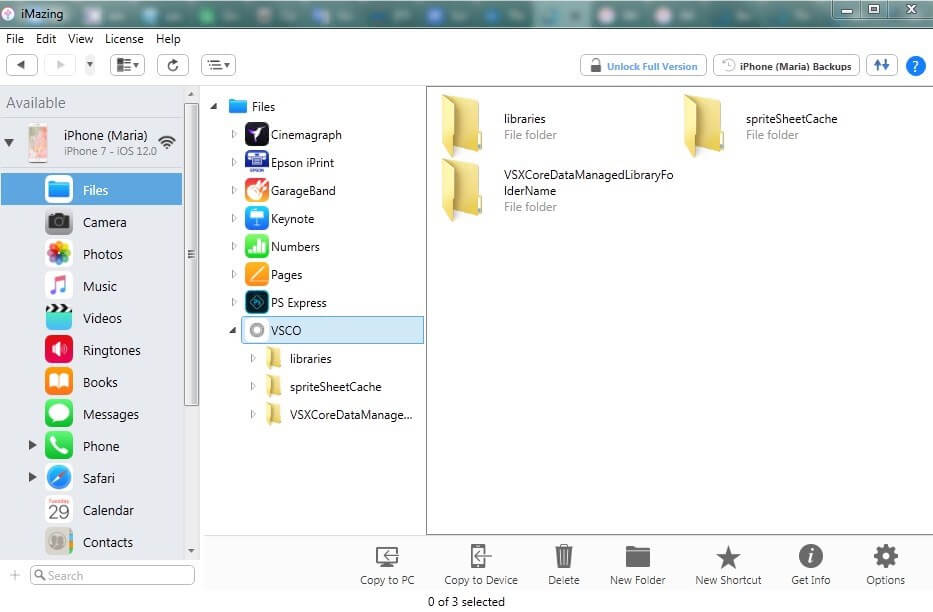
Rozhranie programu iMazing je príjemné a minimalistické. Ak chcete začať pracovať s programom, pripojte svoje zariadenia so systémom iOS buď cez WiFi, alebo USB.
Aplikácia sa hodí, keď si kúpite nové zariadenie a potrebujete rýchlo preniesť údaje zo starého iPhonu do nového alebo uložiť súbory priamo do počítača. A čo je dôležitejšie, umožňuje vybrať a preniesť údaje, ktoré chcete zdieľať.
Okrem správy súborov, fotografií, hudby, videí, histórie hovorov, kalendára a kontaktov podporuje iMazing aj dokumenty z iBook, textové správy a poznámky.

iTunes dokáže uchovávať len jednu zálohu na jedno zariadenie. Pri každom zálohovaní iPhonu prepíše vašu poslednú zálohu. iMazing vám na rozdiel od iTunes umožňuje uchovávať viacero záloh uložených na pevnom disku alebo NAS. Žiadne údaje sa neprenášajú cez internet.
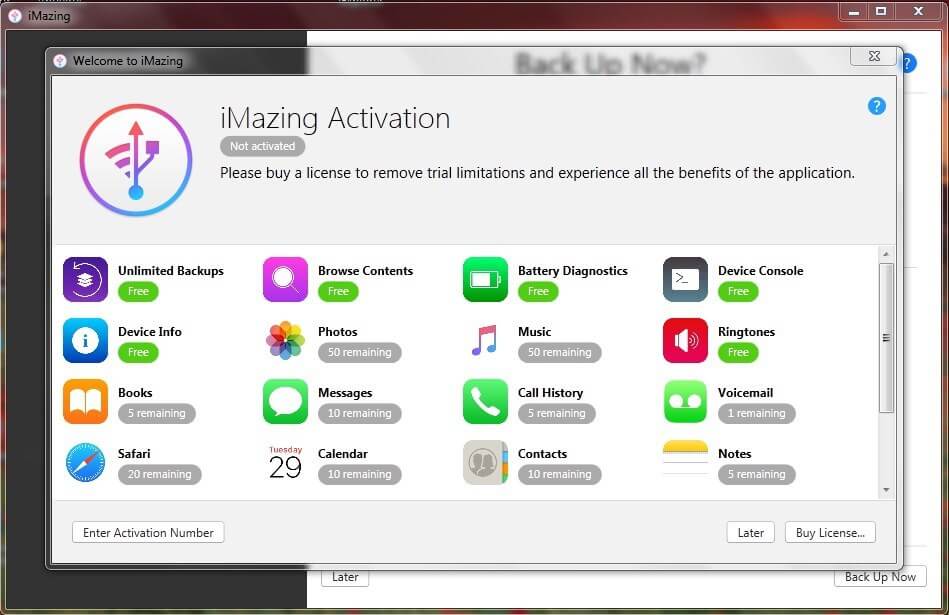
Ďalšie informácie nájdete v našej podrobnej recenzii iMazing.
Poznámka: iMazing je platená aplikácia. K dispozícii je bezplatná verzia s niekoľkými obmedzeniami. Jednu z licencií iMazing si môžete zakúpiť priamo na oficiálnej webovej lokalite.
Získajte iMazing (bezplatná skúšobná verzia)Víťaz súťaže: AnyTrans

Vyvinula ju spoločnosť iMobie, AnyTrans je výkonný program na správu dát kompatibilný s celým radom zariadení Apple. iMobie sa zameriava na vývoj softvéru na správu dát zariadení iPhone, iPod, iPad a obnovu obsahu iOS. Napriek tomu je aplikácia AnyTrans dostupná pre počítače Mac aj Windows. Aplikácia dokáže plne spravovať aj zariadenia so systémom Android a cloudový obsah. Vďaka tomu je AnyTrans fantastickým komplexným riešením pre vaše potreby správy dát.
Po pripojení iPhonu sa zobrazí karta Obsah zariadenia (obrázok obrazovky vyššie), kde si môžete vybrať skratku pre bežné úlohy. Ak chcete pracovať priamo s údajmi v zariadení, mali by ste kliknúť na horný znak na pravej strane obrazovky. Tu nájdete svoj obsah iOS rozdelený do niekoľkých kategórií vrátane aplikácií, kontaktov, kalendárov, podcastov atď.
Používateľské rozhranie je prehľadné a intuitívne, takže práca s aplikáciou AnyTrans vám nebude robiť žiadne ťažkosti. Viac informácií o funkciách aplikácie nájdete v našej podrobnej recenzii aplikácie AnyTrans.
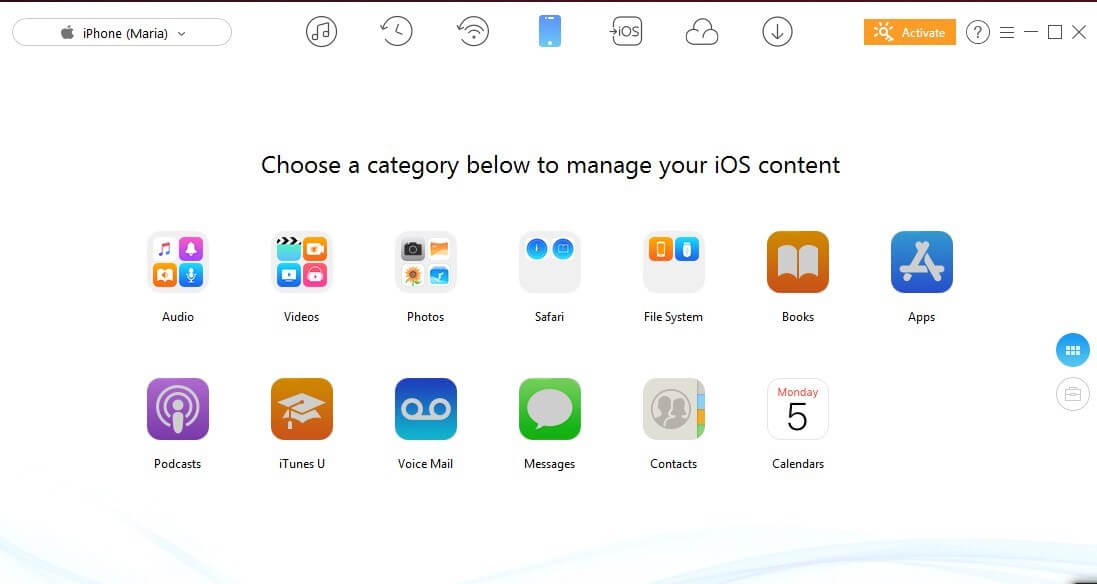
Všetci vieme, že vytváranie záloh je časovo náročný proces. Okrem toho iTunes zálohuje všetky údaje do počítača bez možnosti výberu konkrétneho súboru. AnyTrans však umožňuje vybrať si preferovaný typ údajov a uložiť ich do PC/Mac. Program tiež uchováva zoznam všetkých záloh s dátumom zálohovania, názvom zariadenia, verziou iOS atď. Môžete si prezrieť celý obsah vo vybranom záložnom súbore avyberte, čo potrebujete.
Ďalšou skvelou funkciou je, že svoje zariadenie iOS môžete k aplikácii pripojiť bez kábla USB. Ak uprednostňujete pravidelné zálohovanie iPhonu, môžete naplánovať zálohovanie Air Backup prostredníctvom siete Wi-Fi. Všetky zálohy sa ukladajú lokálne v počítači, takže nehrozí riziko ich prelomenia. Navyše môžete vytvárať šifrované zálohy pomocou AES-256, priemyselnej špecifikácie šifrovania, ktorá je všeobecne považovaná zanerozbitné.
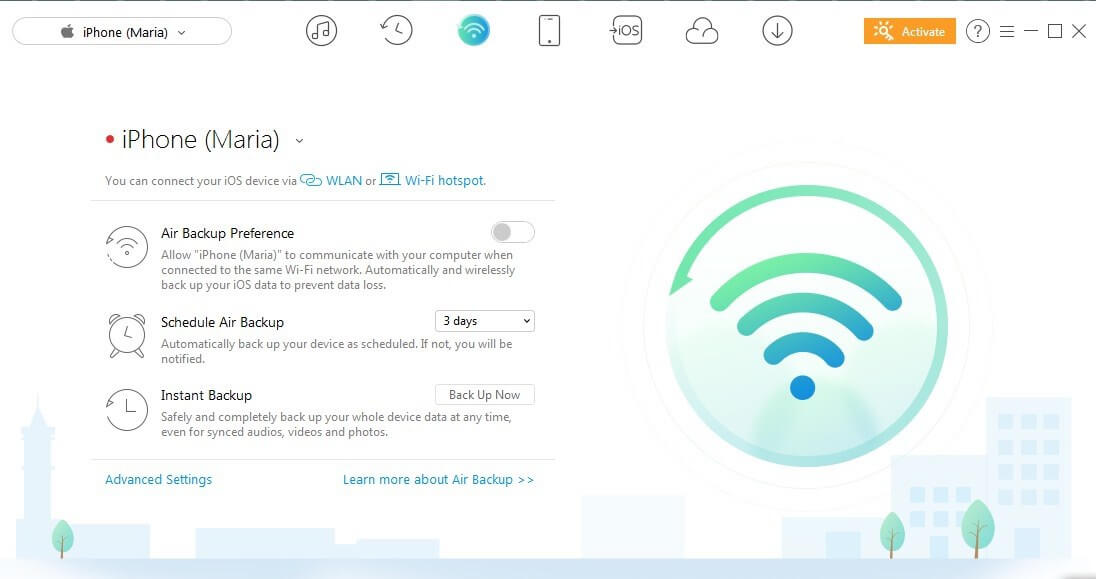
Okrem toho vám AnyTrans pomôže sťahovať videá z niektorých populárnych platforiem pre hosting videí (napr. sťahovanie videí z YouTube). Stačí stiahnuť preferované video a vychutnať si ho v zariadení offline.

Hoci softvér nie je bezplatný, AnyTrans poskytuje bezplatný skúšobný režim. Na zakúpenie sú dve možnosti: jedna licencia pre jeden počítač za 39,99 USD alebo rodinná licencia, ktorú možno používať na piatich počítačoch naraz za 59,99 USD (bežná cena je 199,95 USD). Každý plán sa dodáva s doživotnými aktualizáciami a 100 % zárukou vrátenia peňazí do 60 dní. Poznámka: Daň z predaja sa môže uplatniť v závislosti od krajiny vášho bydliska.
Získajte AnyTrans terazTiež skvelé: EaseUS MobiMover
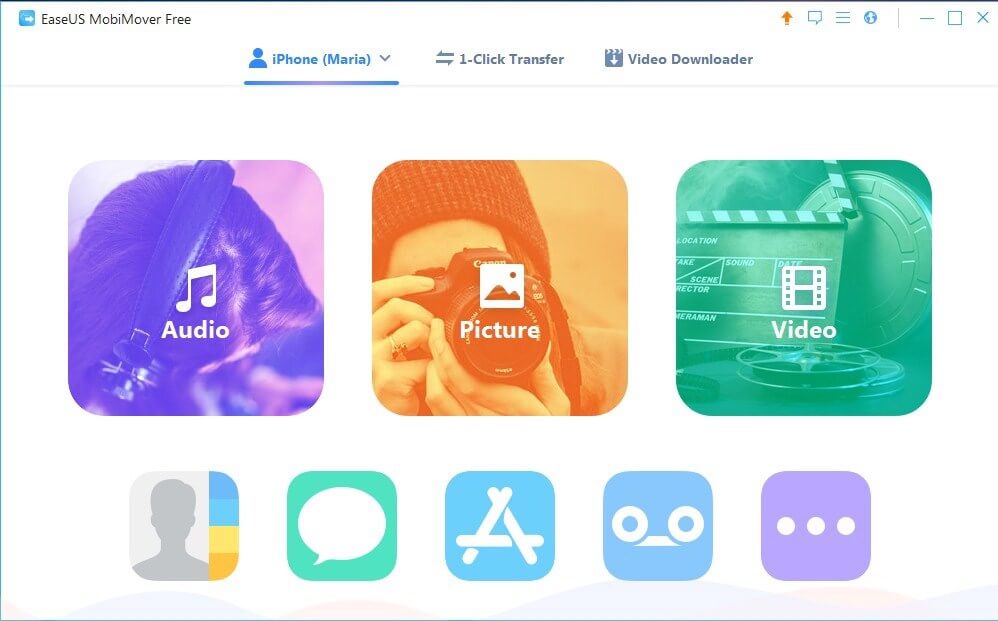
EaseUS MobiMover môžete jednoducho zálohovať svoj iPhone alebo iPad a prenášať údaje medzi zariadeniami Apple. EaseUS je komplexné riešenie na správu údajov v iPhone, pomáha kopírovať súbory z iPhonu alebo do iPhonu z počítača alebo iného telefónu. Je kompatibilný s počítačmi PC a Mac a podporuje iPhony s najnovším systémom iOS.
Ak chcete spravovať svoje údaje v systéme iOS alebo prenášať súbory medzi zariadeniami, musíte pripojiť iPhone k počítaču pomocou kábla USB. Bezdrôtové pripojenie neexistuje. Po pripojení zariadenia sa na páse kariet zobrazí jeho názov. Ak chcete pracovať priamo s obsahom telefónu, musíte kliknúť na názov zariadenia a vybrať kategóriu, ktorú potrebujete spravovať. Stačí vybrať súbory, ktoré chcetekopírovať, upravovať alebo vymazávať.
Poznámka: Ak chcete preniesť údaje, ako sú záložky Safari alebo kontakty, musíte v telefóne vypnúť iCloud.

Prenos údajov do iPhonu alebo z neho je tiež rýchly a jednoduchý. Stačí kliknúť na 1-Click Transfer na páse kariet, na ľavej strane vybrať zariadenie, z ktorého chcete preniesť údaje, a na pravej strane zariadenie, do ktorého chcete preniesť údaje.
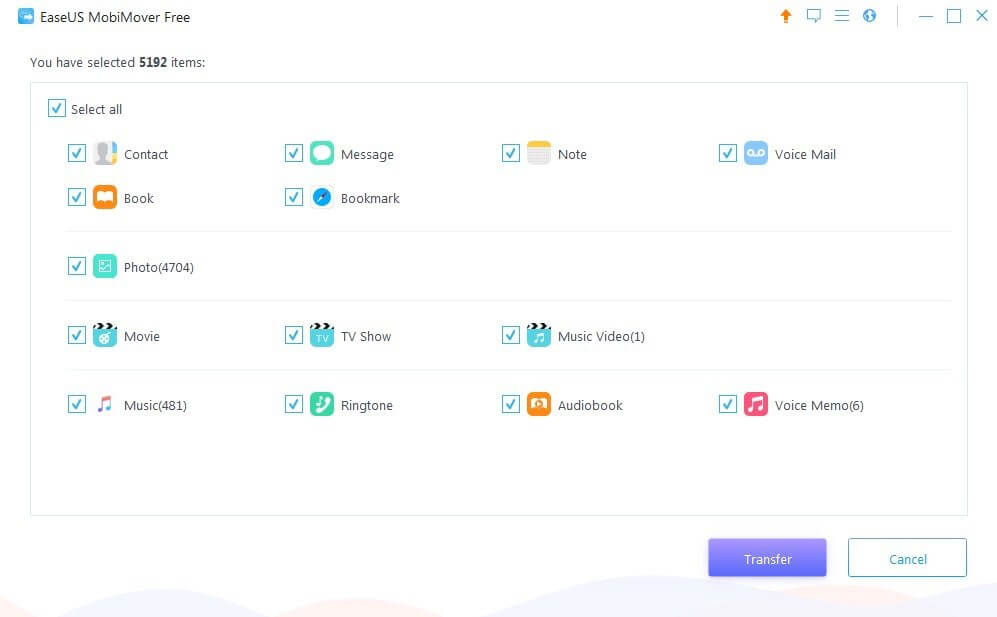
Vyberte typ obsahu, ktorý chcete preniesť, od kontaktov po hlasové poznámky. EaseUS umožňuje výber konkrétnych súborov alebo viacerých priečinkov súčasne. Ak chcete proces spustiť, kliknite na tlačidlo Prenos.
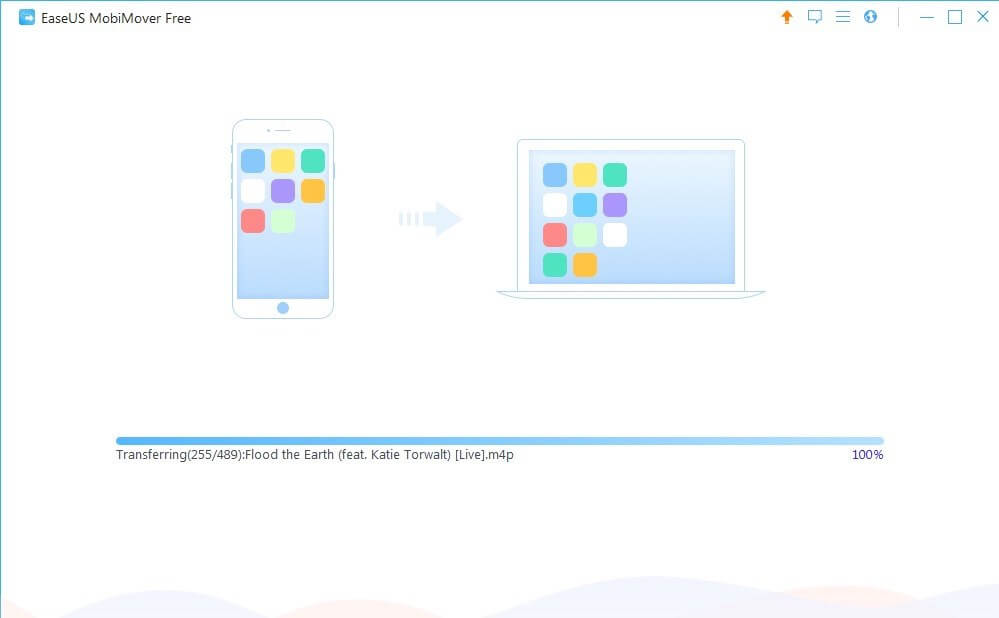
Podobne ako AnyTrans, aj EaseUS MobiMover ponúka funkciu sťahovania videa. Stačí vybrať zariadenie, do ktorého chcete video uložiť, zadať odkaz a kliknúť na tlačidlo Stiahnuť. Vývojári sľubujú, že aplikácia automaticky identifikuje formát videa a prekóduje ho do požadovaného formátu.
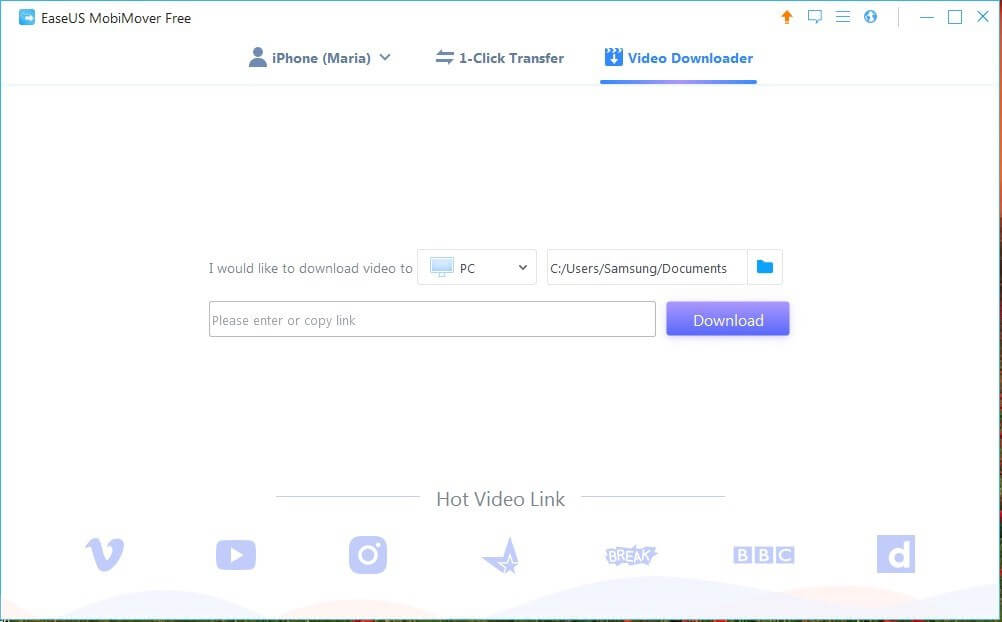
EaseUS MobiMover poskytuje tieto funkcie bezplatne. Ponúka však aj platenú verziu EaseUS MobiMover Pro, ktorá navyše ponúka doživotné aktualizácie a technickú podporu 24/7. K dispozícii sú tri plány; líšia sa podľa počtu prevádzkovaných počítačov. Cena začína od 49,95 USD pre Mac a 39,95 USD pre Windows. K dispozícii je záruka vrátenia peňazí do 30 dní od zakúpenia.
Získajte EaseUS MobiMoverNajlepší správca iPhonu: platená súťaž
Dr.Fone Transfer (Windows/Mac)
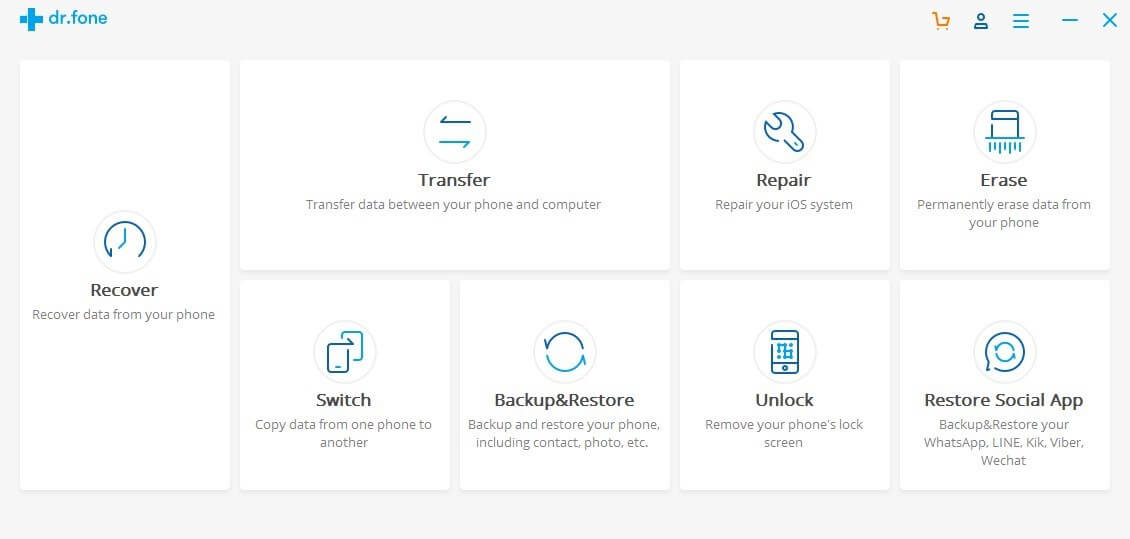
Rovnako ako ostatné vyššie uvedené programy, Dr.Fone dokáže tiež zálohovať a prenášať údaje zo zariadení so systémom iOS. Navyše obsahuje dve možnosti vymazania údajov - vymazanie súkromných údajov a úplné vymazanie údajov. Všimnite si, že posledná možnosť vyčistí zariadenie úplne a vymazané súbory nebudete môcť obnoviť.
Jedinečnou funkciou aplikácie Dr.Fone je obnovenie dát zo systému iOS. Je navrhnutá na odstránenie bežných problémov s iPhonom, ako je biela alebo čierna obrazovka, nepretržitá slučka reštartovania, uviaznutie v režime obnovenia atď. Je tiež prospešná, keď ide o prenos, zálohovanie a obnovenie aplikácií WhatsApp, LINE, Viber, WeChat a KiK. Viac informácií si môžete prečítať v našej podrobnej recenzii aplikácie Dr.Fone tu.
WALTR 2 (Windows/Mac)
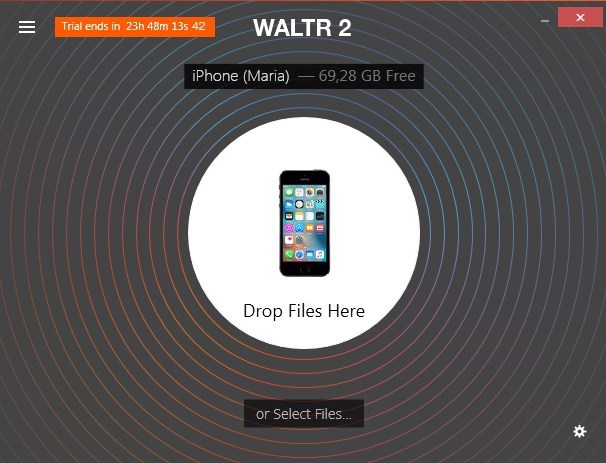
Waltr 2 je skvelý program pre tých, ktorí chcú bezdrôtovo preťahovať hudbu, videá (vrátane 4K Ultra HD), zvonenia, súbory PDF a ePub a iBook do iPhonu, iPodu alebo iPadu. Waltr 2, ktorý vyvinul tím Softorino, dokáže v okamihu dostať akýkoľvek mediálny obsah z vášho Macu/PC do zariadenia Apple.
Ak chcete začať používať program Waltr 2, mali by ste si zaregistrovať svoju kópiu aktiváciou 24-hodinovej skúšobnej verzie. alebo si zakúpiť licenčný kľúč na neobmedzené používanie. Ak chcete požiadať o skúšobnú verziu, zadajte svoj e-mail a okamžite dostanete osobný aktivačný kľúč. Upozorňujeme, že na otestovanie programu budete mať len 24 hodín. Ak sa rozhodnete pokračovať v používaní programu Waltr 2, budete musieť zaplatiť 39,99 USD, čo je na úrovni aplikácií, ktoré ponúkajúviac funkcií. Program však beží rýchlo, pretože je úplne zameraný na jeden účel: prenos súborov z počítača do iPhonu.
Okrem toho Waltr 2 poskytuje funkciu automatického rozpoznávania obsahu (ACR), ktorá dokáže rozpoznať obsah, nájsť chýbajúce obaly a doplniť metadáta, čím poskytuje bohatý vizuálny obraz hudby, filmov a televíznych relácií.
Prenos údajov SynciOS (Windows/Mac)
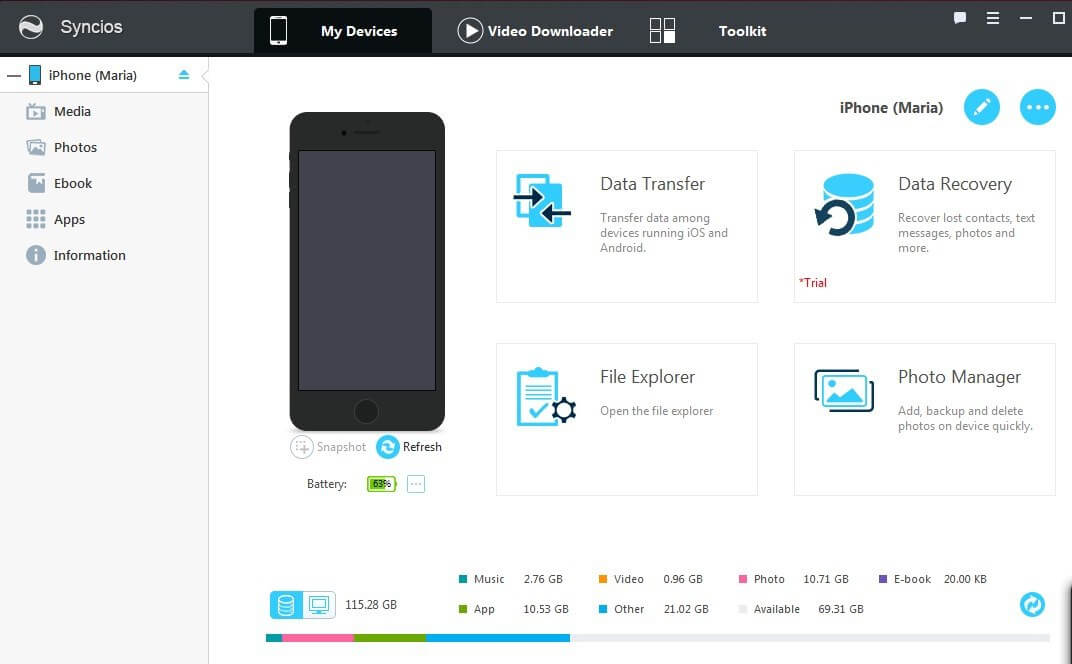
Kombinácia softvéru na správu iPhonu a prenos údajov, Syncios dokáže zálohovať, upravovať, spravovať a obnovovať mediálne súbory iPhone, ako aj prenášať ich medzi počítačom a telefónom alebo medzi zariadeniami iOS/Android.
Aplikácia je kompatibilná so systémami Windows 10/8/7/Vista a macOS 10.9 alebo novšími. Okrem správy údajov a prenosu súborov z/do iPhonu ponúka Syncios aj sťahovač videí, prevodník videa/audia, tvorcu zvonení a ďalšie funkcie.
Okrem vyššie uvedených funkcií vám Syncios umožňuje zálohovať a organizovať správy, kontakty, poznámky, záložky a správy Whatsapp. Nedokáže však rozpoznať vaše zariadenie iOS bez USB; neponúka ani funkciu bezdrôtového pripojenia. Ak chcete program používať, mali by ste mať v počítači nainštalovaný program iTunes, čo môže byť pre vás frustrujúce.
Syncios má dve verzie: Free a Ultimate. Bezplatná verzia má obmedzené funkcie. Ak chcete aplikáciu využívať naplno, zaplatíte 34,95 USD za jednu doživotnú licenciu.
iExplorer (Windows/Mac)
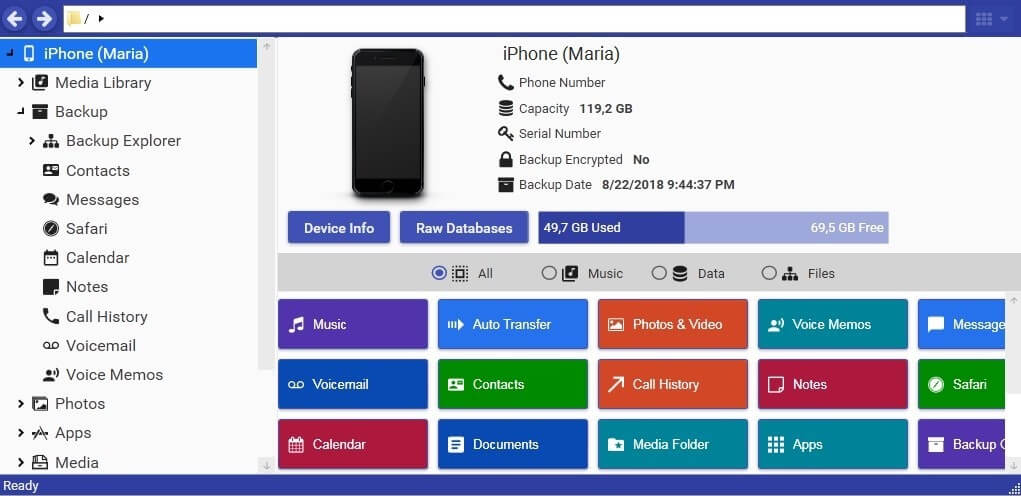
iExplorer by Macroplant je určený na prenos dát medzi zariadeniami Apple a počítačmi (macOS a Windows). Je to vlastne ako prehliadač iPhonu, ktorý vám umožňuje spravovať a organizovať súbory v zariadeniach, ako keby boli na flash disku. Pomocou aplikácie iExplorer môžete prenášať multimediálne súbory do iTunes a exportovať správy, kontakty, poznámky, históriu hovorov, hlasové poznámky a ďalšie údaje priamo do počítača.
Okrem toho, že má iExplorer staromódny dizajn, nedokáže sa pripojiť k zariadeniam bez USB. Aplikácia bola najpomalšia, ktorú sme testovali. Počas môjho testovania dokonca niekoľkokrát zamrzla.

Program iExplorer má bezplatný demo režim s obmedzenou funkčnosťou. Ak chcete odomknúť všetky funkcie, musíte si zakúpiť jednu z troch licencií: Basic (1 licencia za 39,99 USD), Universal (2 licencie za 49,99 USD) alebo Family (5 licencií za 69,98 USD).
MediaMonkey (Windows)
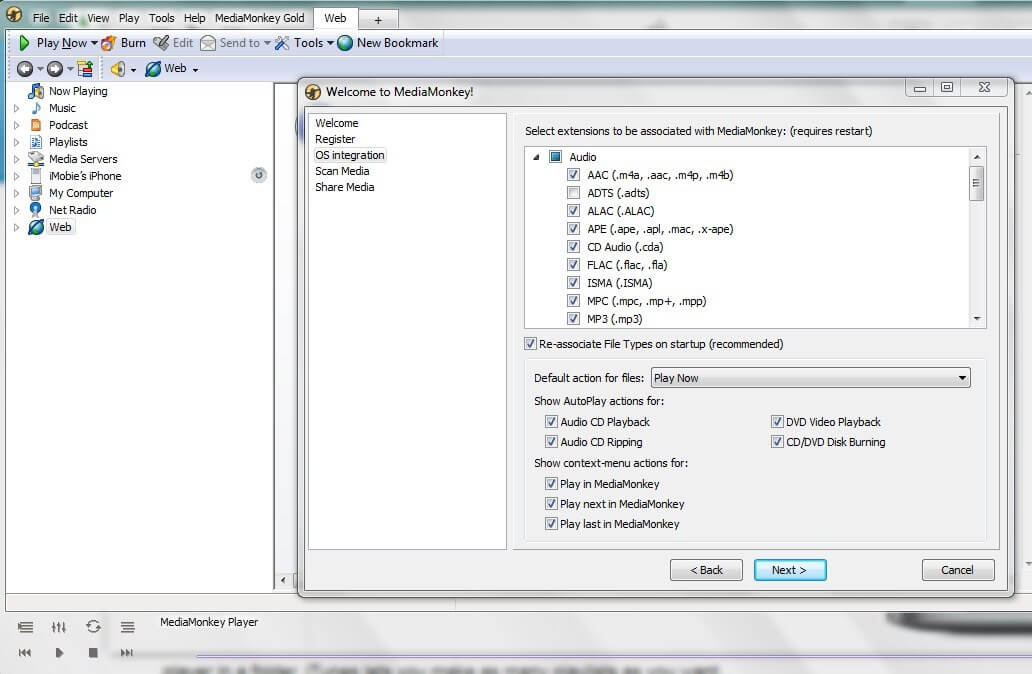
Ako program na správu médií, MediaMonkey spája niekoľko aplikácií do jednej, vrátane prehrávača viacerých formátov a pokročilého správcu knižníc.
Je dosť podobný aplikácii iTunes. iTunes má však atraktívnejšie a používateľsky prívetivejšie rozhranie a prístup do obchodu iTunes Store. Na druhej strane, MediaMonkey dokáže lepšie spravovať komplexné knižnice médií.
MediaMonkey je k dispozícii len pre systém Windows a nedokáže sa synchronizovať s iPhonom cez WiFi (len so systémom Android). Nie je tiež kompatibilný s najnovšími iPhonmi. Zoznam kompatibilných zariadení nájdete tu.
Ak sa rozhodnete aktualizovať bezplatnú verziu MediaMonkey na pokročilú zlatú verziu, môžete si kúpiť doživotnú licenciu za 49,95 USD alebo zaplatiť 24,95 USD za štyri aktualizácie.
Niektorý bezplatný softvér na správu iPhonu
CopyTrans Manager (Windows)
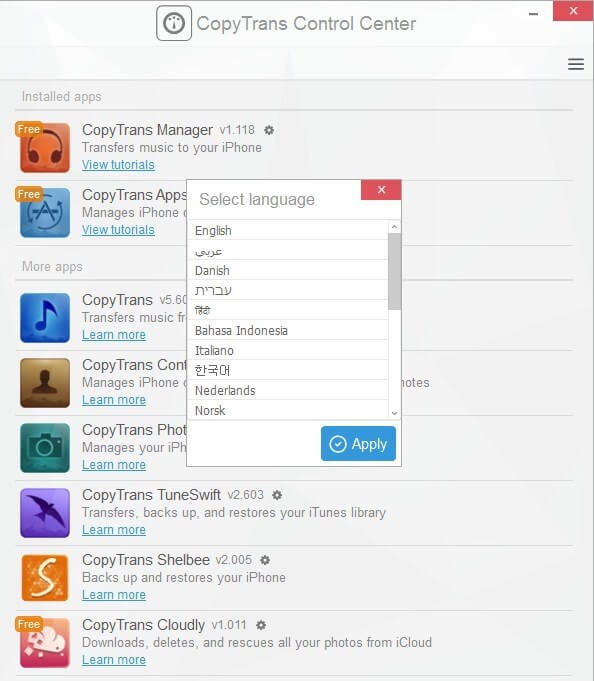
CopyTrans Manager je bezplatná alternatíva k vyššie uvedenému platenému softvéru a predstavuje rýchly spôsob, ako preťahovať hudbu, podcasty, audioknihy a zvonenia z počítača priamo do zariadenia Apple.
Hoci je aplikácia CopyTrans Manager dostupná len pre systém Windows, je plne kompatibilná s najnovším systémom iOS. Inštalácia je rýchla a zaberá veľmi málo miesta.
Pri inštalácii programu si musíte najprv stiahnuť aplikáciu CopyTrans Control Center. Upozorňujeme, že CopyTrans Manager nezálohuje údaje, ako sú fotografie alebo kontakty. Na vykonanie tejto úlohy si musíte nainštalovať špecializovanú aplikáciu z CopyTrans Control Center.
MusicBee (Windows)
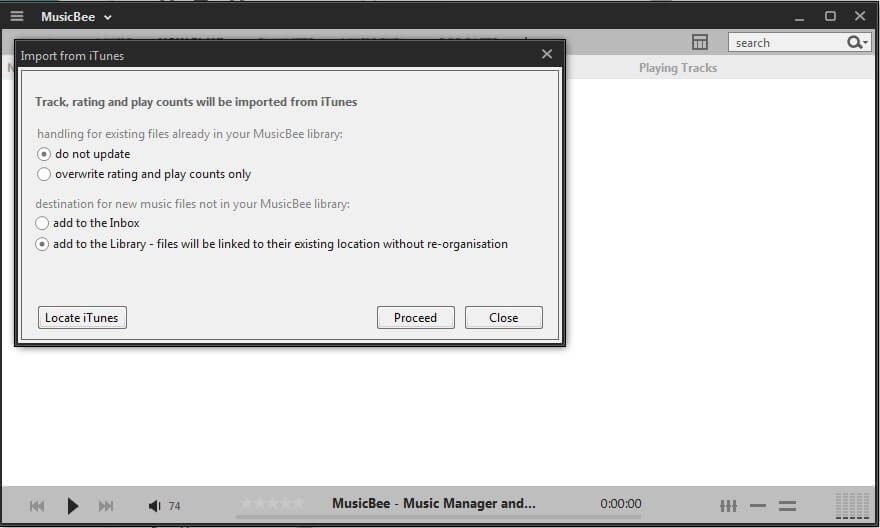
MusicBee je hudobný prehrávač, ktorý umožňuje organizovať a spravovať hudobné knižnice. Je k dispozícii len pre systém Windows a ponúka dve verzie - bežnú verziu pre počítače a prenosnú aplikáciu, ktorú možno nainštalovať na iné miesta, napríklad na disk USB. S MusicBee som sa dlho nehral - program nevidel môj iPhone, ani keď som sa ho pokúsil preinštalovať.
Ďalšie veci, ktoré by ste mohli chcieť vedieť
1. K strate údajov z času na čas dochádza.
Z času na čas by ste mali zálohovať svoje údaje. Nehody sa totiž stávajú. Aj najnovší iPhone s najnovším systémom iOS sa môže vymknúť spod kontroly a stratiť všetky súbory, preto je zálohovanie zariadenia nevyhnutné. Je to len ďalšia kópia údajov iPhonu pre prípad straty alebo poškodenia tej pôvodnej.
2. Jedna záloha nestačí.
Zálohovanie obsahu z telefónu do počítača sa zdá byť bezpečné. O obe zariadenia však môžete prísť v ten istý deň. Preto je veľmi dôležité ukladať údaje z iPhonu na bezpečné miesto oddelené od počítača/počítača, zvyčajne na externý pevný disk alebo vzdialený úložný server.
3. Zálohovanie alebo ukladanie v cloude nemusí byť také bezpečné, ako si myslíte.
Používanie online zálohovacích služieb je v zásade praktické. Vo všeobecnosti sú užívateľsky prívetivé a ľahko sa nastavujú. Automatické kopírovanie údajov telefónu na server na webe znie ako skvelý nápad; môžete ich obnoviť prakticky kedykoľvek a kdekoľvek chcete. Okrem toho väčšina poskytovateľov zálohovania a ukladania v cloude replikuje údaje vo viacerých dátových centrách, čo umožňuje obnovu, keď jeden server zlyháv dôsledku veľkých hardvérových porúch alebo prírodných katastrof.
Nástrahy a nástrahy
Nie všetko v záhrade je však ružové. Jedným z problémov, na ktorý pri cloudových úložiskách a zálohovacích službách možno nemyslíte, je, že sú to len firmy, ktoré môžu nečakane zaniknúť. Ako každá firma, aj ony majú dobré a zlé časy. A ak sa niečo náhle pokazí, vaše údaje môžu byť ohrozené.
Aj keď sa rozhodnete používať cloudovú službu od prestížnej spoločnosti, ako je Apple, Google alebo Amazon, vždy existuje riziko. Napríklad v roku 2001 spoločnosť Kodak otvorila Kodak Gallery, platformu na ukladanie a zdieľanie fotografií. Napriek svojmu dedičstvu a inováciám však Kodak v roku 2012 skrachoval a ukončil svoju činnosť. Kodak Gallery bola tiež zatvorená a mnohí fotografi prišli o svoje snímky.
Aby ste sa vyhli tomuto problému, je vhodné používať viac ako len jednu možnosť zálohovania - online aj offline (napr. externý pevný disk). To vám pomôže uchovať dôležité údaje v bezpečí pred akýmikoľvek problémami.
Ďalším problémom, ktorý môže nastať, je bezpečnosť. Pohodlie a bezpečnosť sú vždy v konflikte. Zálohovacie služby v cloude a online úložiská môžu nepochybne ochrániť vaše údaje pred stratou alebo poškodením v prípade katastrofy. Ich dostupnosť však môže spôsobiť, že budú menej bezpečné a vaše súkromné údaje sa môžu otvoriť tretím stranám.
Najlepším riešením tohto problému je požiadať poskytovateľa o zabezpečenie prísnej ochrany vašich súborov. Uistite sa, že služba, ktorú používate, má vysoký súbor bezpečnostných štandardov.
Pozornosť venujte aj cenovému modelu vybranej služby. Bezplatné online úložiská a zálohovacie služby zvyčajne ponúkajú malý úložný priestor. Napríklad služba iCloud poskytuje používateľom Apple 5 GB bezplatného úložného priestoru. Ak chcete získať viac priestoru, mali by ste si kúpiť niektorý z ich plánov. Pokiaľ ide o neobmedzené cloudové úložisko, väčšinou ide len o marketingový ťah, ako získať viac zákazníkov.
Poskytovanie neobmedzeného úložiska rýchlo rastúcemu počtu používateľov je z technického hľadiska nemožné.
Záverečné slová
iTunes bol kedysi obľúbenou knižnicou médií a zároveň praktickým softvérom na správu iPhonu. Mohli ste ho používať na organizovanie hudby, filmov, televíznych programov a kníh, ktoré máte alebo si chcete kúpiť.
Ale teraz je iTunes preč! Povráva sa, že iTunes je mŕtvy z niekoľkých dôvodov: pravidelná strata nezakúpených médií po synchronizácii, pomalé používateľské rozhranie pri práci s veľkým množstvom údajov a nemožnosť ukladať súbory stiahnuté z internetu do knižnice. Čo teda budete robiť namiesto toho? Použite iný softvér na správu iPhonu!
Pokiaľ ide o softvér na prenos z iPhonu, existujú aplikácie, ktoré vyhovujú každému vkusu a rozpočtu. Nie každý program bude vyhovovať vašim potrebám; všetko závisí od vašich osobných preferencií. Dúfame, že tento sprievodca bude pre vás užitočný.
Dúfajme, že ste našli ten, ktorý vám najlepšie vyhovuje. Ak ste vyskúšali iný skvelý program pre správcu iPhonu, ktorý stojí za to, aby bol uvedený v tomto prehľade, neváhajte zanechať komentár a dajte nám vedieť.

